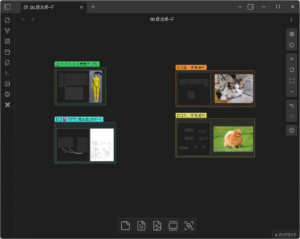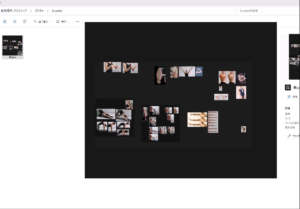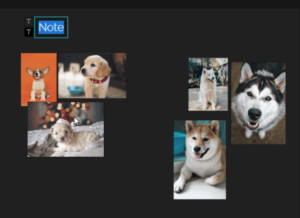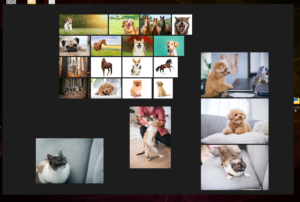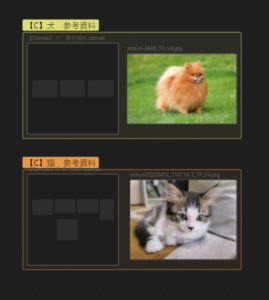
↑こちらでリンクカードの説明をしましたが、この考え方を使えば、複数のCanvasボードをまとめる目次的なボードを作ることができます。
まぁ、端的に言えば、あらゆるボードに移動できる、目次的なボードを作成しておきましょうということです。
まず、基本となる目次ボードを作成しましょう。
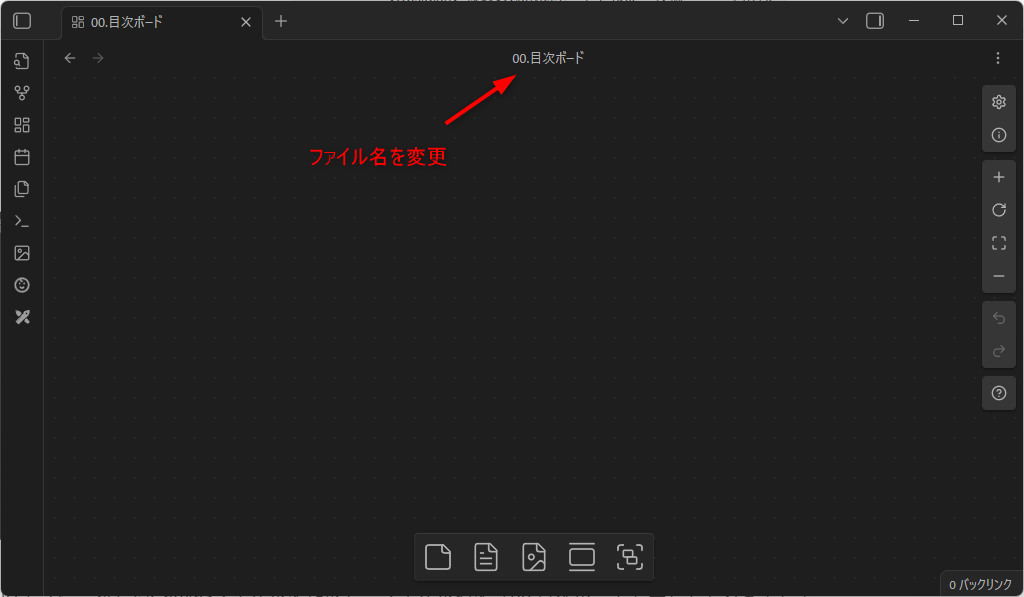
まず、上記のように、新しいCanvasファイルを作成し、ファイル名を「00.目次ボード」等としておきましょう。ファイル名は目次用途だと分かれば何でもいいです。
それでは、リンクカードの説明記事でもしたように、別ボードに移動できるリンクカードをこの目次ボードにまとめていきます。
↑このように、canvasボードを2つタブで表示し、
そしてグループをまとめて範囲選択した後、Ctrl + C(コピー)から、目次ボードにCtrl + V(貼り付け)を使うと便利です。
なお、二つのCanvasボードをタブで並べて表示するには↓
①左のバー(ファイル一覧)からCanvasファイルを選択
②ドラッグ&ドロップでタブに移動
③二画面にしたいタブをクリック→画面端にドラッグ&ドロップ
なお、左のバー(ファイル一覧)は左上のマークで開閉されるので、なかったら確認してみてください。
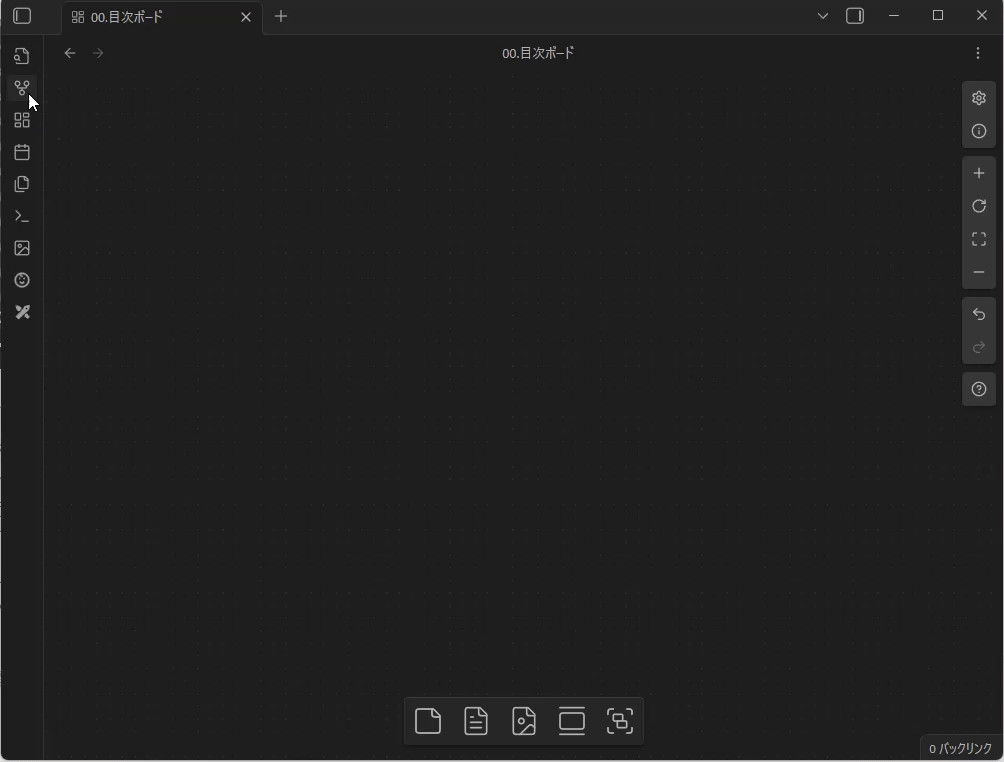
この要領で、作ったボードを目次ボードにまとめていきましょう
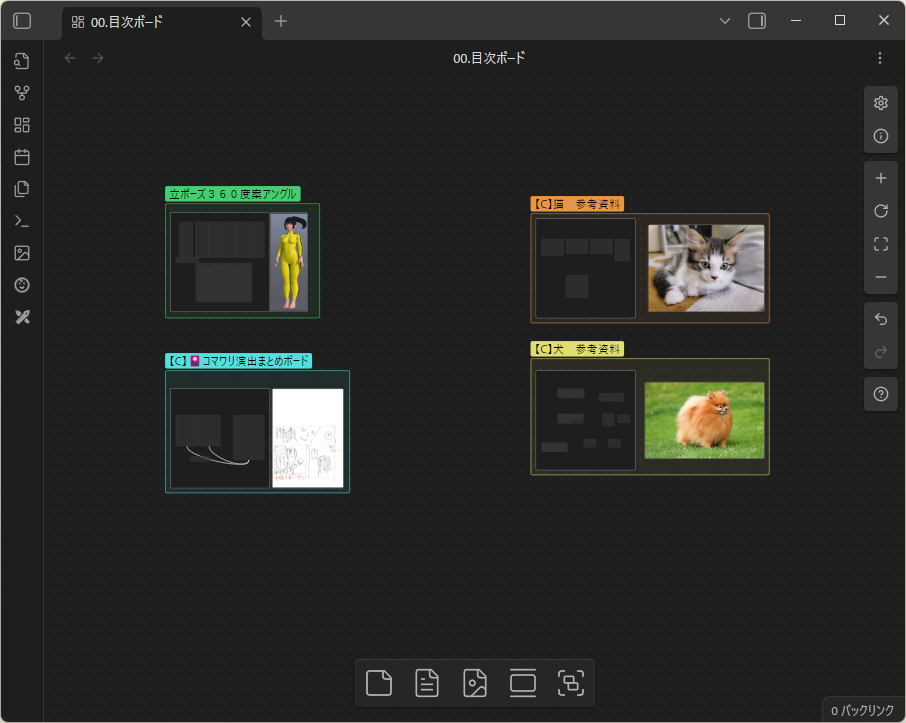
目次ボードをファイル一覧の一番上に配置する
最後に、作った目次ボードを、左のバー(ファイル一覧)の一番上に来るよう設定しましょう。
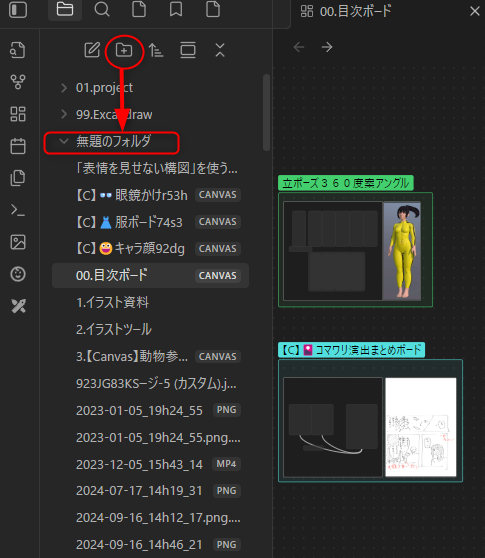
↑左のバー(ファイル一覧)において、「フォルダマーク」をクリックすると、新しいフォルダを作ることができます。
フォルダ名は、「00.目次ボード」としておきましょう。
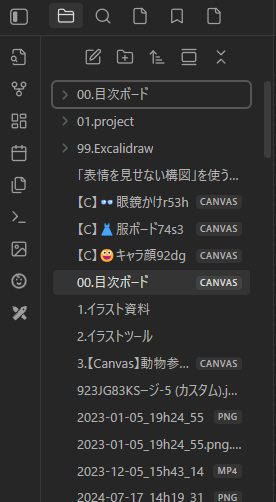
こうすることで、00.目次ボードというフォルダが、自動的に一番上に配置されます。
なお、これはObsidianの仕様を考慮しています。
・『フォルダ』は、Obsidianの仕様で、ファイル一覧の上位に自動的に配置される
・ファイル名の冒頭の数字が低いほど上に表示される
さて、この「00.目次ボード」というフォルダに、同名でつくった目次ボードCanvasを入れましょう。
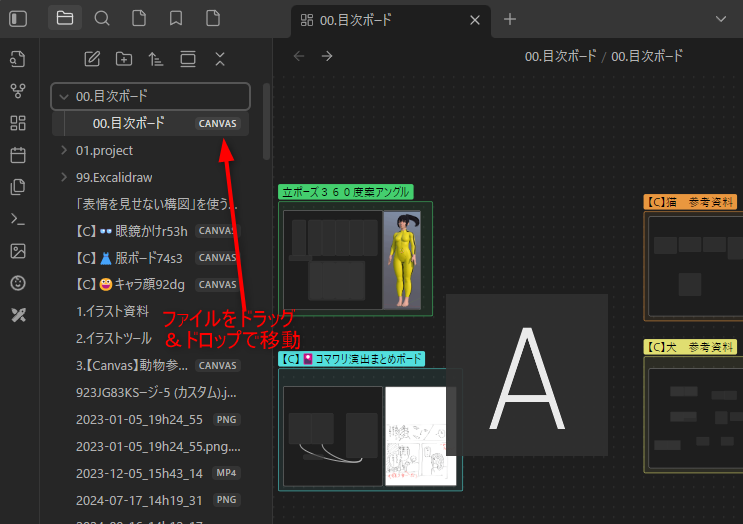
Canvasファイルをドラップ&ドロップで簡単にフォルダに移動できます。
こうすることで目次ボードCanvasにアクセスしやすくなります。
↑このように、ファイル一覧の一番上に配置されている「00.目次ボード」に簡単にアクセスすることが可能です。
おわりに
なお、Canvasファイルへのリンクをまとめたノートを目次ノートとすることも可能なので、そちらのやり方は別途記事作成します。
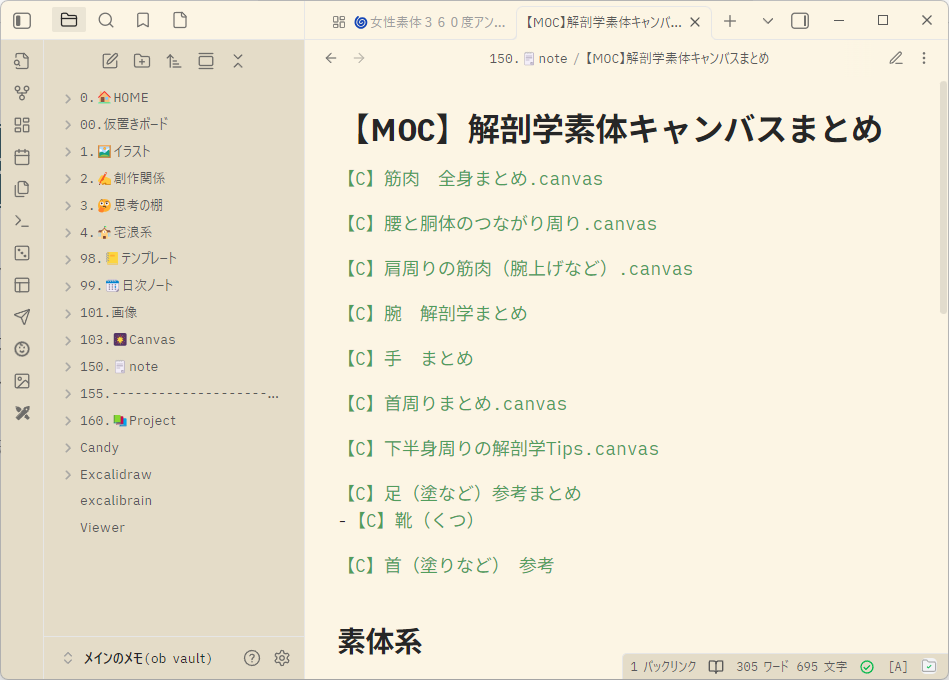
目次ファイルから様々なファイルにアクセスできるようにしましょう!!